So speichern Sie GarageBand als MP3? Wenn Sie die GarageBand-App gerne verwenden, fragen Sie sich sicherlich auch, wie Sie GarageBand speichern können MP3 Dateien. Der gesamte Vorgang ist eigentlich zu einfach durchzuführen. In diesem Artikel erfahren Sie, wie Sie GarageBand unter speichern MP3 mit Ihrem Mac-Computer und Ihrem iPhone.
GarageBand ist eine gute Funktion sowohl für Mac-Computer als auch für iPhone-Geräte. Es handelt sich tatsächlich um ein Musikstudio, das bereits in Ihren Mac integriert ist. Mit einer kompletten Soundbibliothek, einschließlich Instrumenten, Gitarre und sogar Voice-Presets, Schlagzeugern und mehr, werden Sie mit Sicherheit alles genießen, was GarageBand bietet.
Wenn Sie gerne Musik machen, wäre GarageBand sicherlich ein guter Ausgangspunkt. Es macht es Ihnen tatsächlich einfacher, Ihre Musik überall auf der Welt zu erstellen, aufzunehmen und sogar zu teilen. Sie benötigen keine physischen Instrumente für die Hintergrundmusik oder Sounds, denn GarageBand übernimmt das für Sie.
Wenn Sie diese GarageBand-Funktion verwenden, sollten Sie jedoch wissen, dass Dateien nur in einem Format exportiert werden können, nämlich AIFF (oder Audio Interchange File Format). Bevor es Dateien exportieren kann MP3 und AAC, aber leider wurde es auf die höheren Versionen verschoben. AIFF ist in der Tat ein gutes Dateiformat.
Es gibt aber auch Nachteile, über die sich die meisten Menschen Sorgen machen. Dateien in diesem Format sind normalerweise sehr groß (verbrauchen viel Speicherplatz und können nicht per E-Mail geteilt werden), was viele Leute als Nachteil empfinden.
Daher suchen Musikbegeisterte immer wieder nach Möglichkeiten, GarageBand als zu speichern MP3 Dateien. Dadurch werden ihre Dateien auch auf verschiedenen Musik- und Mediaplayern abspielbar. Wie bereits erwähnt, sind wir hier, um Ihnen zu zeigen, wie Sie GarageBand speichern unter MP3 Dateien. Die Schritt-für-Schritt-Anleitung erfahren Sie sofort im ersten Teil dieses Beitrags.
Inhaltsverzeichnis Teil 1. So speichern Sie GarageBand unter MP3 auf dem Mac?Teil 2. So konvertieren Sie GarageBand in MP3/ OGG/ WAV?Teil 3. So speichern Sie GarageBand unter MP3 auf dem iPhoneTeil 4. Alles zusammenfassen
Wie Sie vielleicht im Einführungsteil gelesen haben, ist der Export nach MP3 Format von GarageBand ist weiterhin möglich, solange Sie über eine aktualisierte Version verfügen. Wenn Sie dies tun, erfahren Sie, wie Sie GarageBand unter speichern MP3 Dateien in diesem Abschnitt mit Ihrem Mac-Computer herunterladen.
Schritt 1. Kommen wir gleich zu Ihrem GarageBand-Projekt. Sie werden das Menü „Teilen“ sehen, das sich im oberen Bereich Ihres Bildschirms befindet. Klicken Sie darauf, um neue Optionen anzuzeigen.
Schritt 2. Jetzt müssen Sie aus den neu angezeigten Optionen die Schaltfläche „Song auf Festplatte exportieren…“ auswählen.
Schritt 3. Auf Ihrem Bildschirm erscheint ein Fenster. Es gibt Auswahlmöglichkeiten für das zu verwendende Ausgabeformat. Du musst auswählen "MP3“. Sie können in diesem Schritt auch den Namen des Songs bearbeiten oder angeben, wo die Datei gespeichert werden soll. Sie werden feststellen, dass der Songname immer eine Erweiterung enthält. Dies wird automatisch hinzugefügt und Sie müssen nichts dagegen tun.
Schritt 4. Wählen Sie einfach die gewünschte Audioqualität und klicken Sie dann einfach auf die Schaltfläche „Exportieren“.
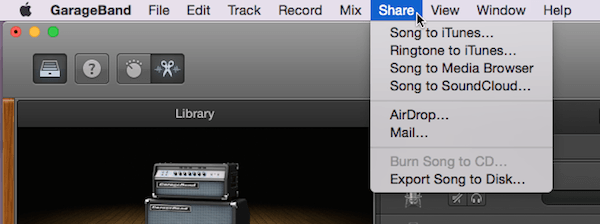
Jetzt wissen Sie bereits sehr gut, wie Sie GarageBand speichern können MP3 Dateien, wir geben Ihnen einen Tipp, von dem wir wissen, dass er Ihnen sicherlich hilfreich sein wird.
Tipp: Es wird immer empfohlen, dass Sie Ihr GarageBand-Projekt zu Beginn Ihres Projekterstellungsprozesses speichern. Auf diese Weise können Sie sicher sein, dass Sie zurückkehren oder die Bearbeitung des Projekts fortsetzen können, falls Sie zuerst etwas Wichtiges zu erledigen haben. Befolgen Sie dazu einfach die folgenden Schritte.
Schritt 1. Aktivieren Sie sofort in der Menüleiste oben auf dem Bildschirm die Schaltfläche "Datei" und wählen Sie dann aus den angezeigten Optionen die Schaltfläche "Speichern unter ...".
Schritt 2. Definieren Sie einen Namen für Ihr Projekt und wählen Sie dann einen Ausgabeordner, bevor Sie auf die Schaltfläche „Speichern“ klicken.
Bitte beachten Sie, dass dies nur zu Speicherzwecken dient und daher die Dateinamenerweiterung „.band“ angezeigt wird. Sie können das Projekt als speichern lassen MP3 Datei, indem Sie die Schritte befolgen, die wir in den vorherigen Texten besprochen haben.
Falls bei Ihnen beim Versuch, die oben beschriebene Vorgehensweise zum Speichern von GarageBand unter zu befolgen, auf ein Problem gestoßen ist MP3 Dateien oder Sie die Version einfach nicht aktualisieren können, müssen Sie sich keine großen Sorgen machen. Es gibt immer noch Tools, die Ihnen bei der Konvertierung Ihres GarageBand-Projekts helfen können MP3 oder alle anderen Formate, die Ihnen gefallen könnten, einschließlich WAV oder OGG.
Sie können professionelle Anwendungen wie diese verwenden DumpMedia Video Converter. Diese App ist eigentlich eine All-in-One-App, die als Editor, Player und sogar als Downloader verwendet werden kann. DumpMedia Video Converter kann nicht nur Ihre Videodateien, sondern auch Ihre Audiodateien umwandeln.
Es hat viel Unterstützte Ausgabeformate, einschließlich MP3, OGG und WAV. Während Sie die App verwenden, haben Sie sogar die Möglichkeit, Verbesserungen und Bearbeitungen vorzunehmen.
Sie können die Videos oder Audios nach Belieben mit Wasserzeichen oder Effekten versehen. Dies hat auch eine ultrahohe Geschwindigkeit von 6x schneller als andere professionelle Apps und gewährleistet gleichzeitig die bestmögliche Ausgabequalität. Was diesen Konverter attraktiv macht, ist, dass er einfach zu bedienen ist und Sie nur ein paar wichtige Dinge erledigen müssen, bevor Sie die App auf Ihrem Computer installieren.
Um Sie zu führen, haben wir hier die Schritte, wie Sie die verwenden können DumpMedia Videokonverter zur Unterstützung beim Speichern von GarageBand unter MP3 Dateien oder OGG- oder WAV-Dateien.
Schritt 1. Sie müssen die für die Installation der App auf Ihrem Computer erforderlichen Schritte ausführen und die App anschließend nur noch starten. Beginnen Sie mit dem Import der GarageBand-Dateien, in die konvertiert werden soll MP3 oder ein anderes Format, indem Sie entweder die Schaltfläche „Dateien hinzufügen“ verwenden oder die Dateien einfach per Drag & Drop auf den Hauptbildschirm der App ziehen.

Schritt 2. Wenn Sie Ihre Maus über das Menü „Alle Aufgaben konvertieren in“ im oberen Bereich des Bildschirms bewegen, sehen Sie die verfügbaren Ausgabeformate, aus denen Sie auswählen können. Wählen Sie das gewünschte Format aus. Sie können in diesem Schritt auch eine Anpassung der Ausgabe vornehmen, wenn Sie möchten.

Schritt 3. Tippen Sie auf die Schaltfläche „Konvertieren“ und die App verarbeitet die Konvertierung der Dateien entsprechend.

Sie müssen lediglich die oben genannten drei Schritte ausführen, um die vorhandenen GarageBand-Dateien zu speichern MP3 oder jedes andere Format, das Sie mögen. Da dieser professionelle Konverter ziemlich schnell arbeitet, können Sie davon ausgehen, dass die konvertierten Dateien sofort fertig sind.
Jetzt können Sie auf jedem Gerät oder Mediaplayer auf die Dateien zugreifen oder sie abspielen oder sie sogar mit jedem teilen, den Sie möchten, da das Dateiformat jetzt flexibel und auf einer Vielzahl von Geräten abspielbar ist. Das Verfahren zum Speichern von GarageBand unter MP3 Dateien ist zu einfach mit dem DumpMedia Videokonverter, richtig?
In diesem Teil des Artikels geht es nun genauer darum, wie GarageBand gespeichert wird MP3 Dateien mit Ihrem iPhone. Wie im ersten Teil erwähnt, wird GarageBand auch vom iPhone unterstützt, sodass Sie die Dateien auch mit Ihrem iPhone-Gerät speichern können. Eigentlich werden wir über zwei Methoden sprechen, wie GarageBand gespeichert werden kann MP3 Dateien mit einem iPhone in diesem Abschnitt.
Glücklicherweise gibt es viele Verbesserungen, die von vorgenommen wurden Apple Inc. auf ihren iPhone-Modellen. Tatsächlich gibt es bereits diese „Dateien-App“, die Sie weiter nutzen können. In diesem Thema erfahren Sie, wie Sie GarageBand speichern unter MP3 Um Dateien mit Ihrem iPhone zu speichern, benötigen Sie die Hilfe sowohl der Dateianwendung als auch der Dokumentanwendung. Im Grunde besteht der gesamte Vorgang darin, die GarageBand-Dateien über die „Dateien“-App als M4A-Dateien zu exportieren und sie dann in der „Dokument“-App zu öffnen.
Mithilfe des integrierten Browsers konvertieren wir die M4A-Dateien dorthin MP3 formatieren und dann herunterladen. Natürlich finden Sie hier die Details zu jedem Schritt, damit Sie besser verstehen, wie Sie GarageBand unter speichern MP3 Dateien auf Ihrem iPhone.
Schritt 1. Sie müssen einen Ordner unter der Anwendung „Dateien“ erstellen. Wenn Sie eine erstellen, wird die Verwaltung Ihrer GarageBand-Dateien viel einfacher. Sie müssen nur zur Kenntnis nehmen und sicherstellen, dass Sie die Dateien im Speicher „Auf meinem iPhone“ und nicht auf Ihrem iCloud-Laufwerk gespeichert haben.
Schritt 2. Sie müssen das „Dreipunkt“-Symbol ankreuzen und aus den angezeigten Optionen einfach die Schaltfläche „Auswählen“ auswählen.
Schritt 3. Wählen Sie aus, welches Lied Sie teilen möchten. Sie müssen auf das Symbol „Teilen“ klicken, um mit der Freigabe der Datei zu beginnen. Es befindet sich im unteren linken Bereich.
Schritt 4. Wählen Sie „Öffnen in …“ und dann „Dokument“.
Schritt #5. Wie bereits erwähnt, gibt es in der „Document“-App einen integrierten Browser. Verwenden Sie das und versuchen Sie einfach, vertrauenswürdige Online-Konverter zu besuchen oder zu verwenden.
Schritt #6. Jetzt laden Sie mit einem Konverter einfach die M4A-Datei hoch und laden sie dann als herunter MP3 Datei.
Das Verfahren zum Speichern von GarageBand unter MP3 Das Erstellen von Dateien mit Ihrem iPhone über diese erste Methode ist ebenfalls sehr einfach. Wie bereits erwähnt, werden wir in diesem Teil des Artikels zwei Methoden vorstellen. Und so präsentieren wir das nächste.
Dies wäre sehr mühsam, wenn Sie viele GarageBand-Dateien verarbeiten müssten. Die wirtschaftlichste und bequemste Möglichkeit besteht darin, sie auf Ihren Computer zu übertragen und sie dann unter zu speichern MP3 Dateien. Hier müssen Sie erneut die App „Dateien“ und diesen DearMob iPhone Manager verwenden.
Hier sind die Schritte zum Speichern von GarageBand unter MP3 Dateien auf Ihrem iPhone mit dieser zweiten Methode.
Schritt 1. Stellen Sie sicher, dass Sie Ihr iPhone mit Ihrem PC verbinden. Sobald die Verbindung hergestellt wurde, starten Sie einfach diesen DearMob iPhone Manager.
Schritt 2. Gehen Sie zur Schaltfläche „Dateien“ (im oberen Teil Ihres Bildschirms) und klicken Sie dann auf „GarageBand“. Erstellen Sie dann einen neuen Ordner.
Schritt 3. Öffnen Sie auf Ihrem iPhone-Gerät GarageBand und kreuzen Sie das „Dreipunkt“-Symbol an, damit Sie das GarageBand-Projekt oder die Musikprojekte auswählen können.
Schritt 4. Sie müssen die ausgewählten Dateien für die „iOS Files App“ freigeben und dann den Unterordner auswählen, den Sie zuvor im zweiten Schritt erstellt haben.
Schritt #5. Wenden Sie sich wieder Ihrem PC zu und lassen Sie ihn aktualisieren. Nach einiger Zeit können Sie die neu hinzugefügten Musikdateien von GarageBand sehen.
Schritt #6. Wählen Sie einfach diese Dateien aus und exportieren Sie sie dann auf Ihren Computer. Nachdem Sie die Dateien nun auf Ihrem Computer haben, können Sie sie konvertieren MP3 Verwenden Sie kostenlose Konverter oder professionelle Apps wie diese DumpMedia Videokonverter. Sie können einfach dem Tutorial folgen, das wir im zweiten Teil zum Speichern von GarageBand unter geteilt haben MP3 Dateien mit der genannten App herunterladen.
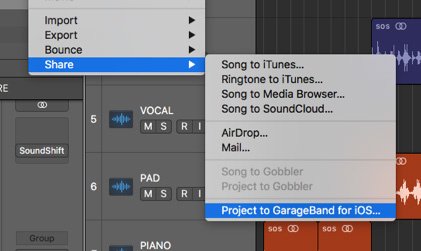
Insgesamt sind die Verfahren zum Speichern von GarageBand unter MP3 Dateien, die wir hier geteilt haben, sind so einfach auszuführen und zu befolgen. Wir hoffen, dass Sie beim Lesen dieses Artikels Ihre GarageBand-Musikprojekte in einem Format speichern können, das Ihnen gefällt und mit dem Sie vertraut sind. Es ist immer am besten, Hilfe von professionellen Apps wie dieser zu suchen DumpMedia Video Converter um viele Vorteile zu genießen und für mehr Leistung und Ergebnisse zu sorgen. Wenn Sie weitere Fragen zu diesem Thema haben, teilen Sie uns dies einfach im Abschnitt unten mit und wir werden uns mit Sicherheit bei Ihnen melden!
